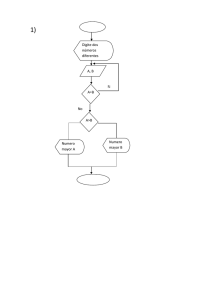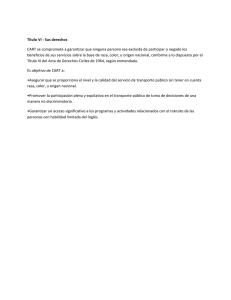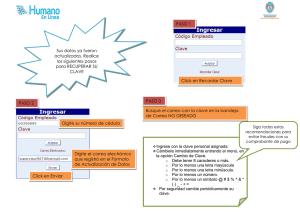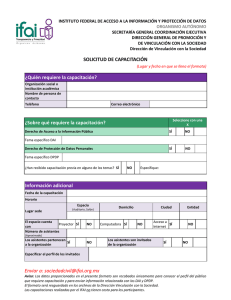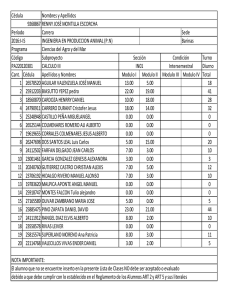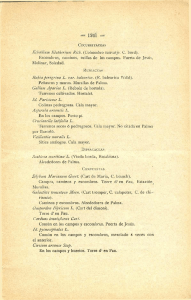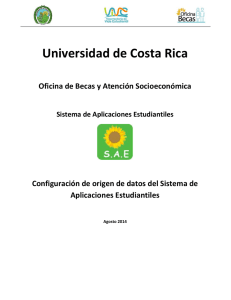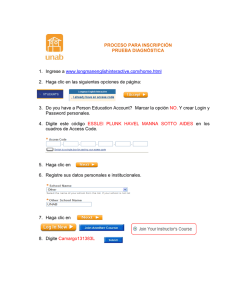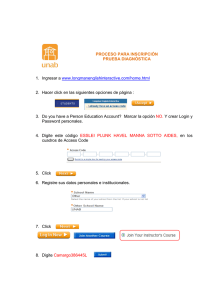manual_admin_catalogo_opencart
Anuncio
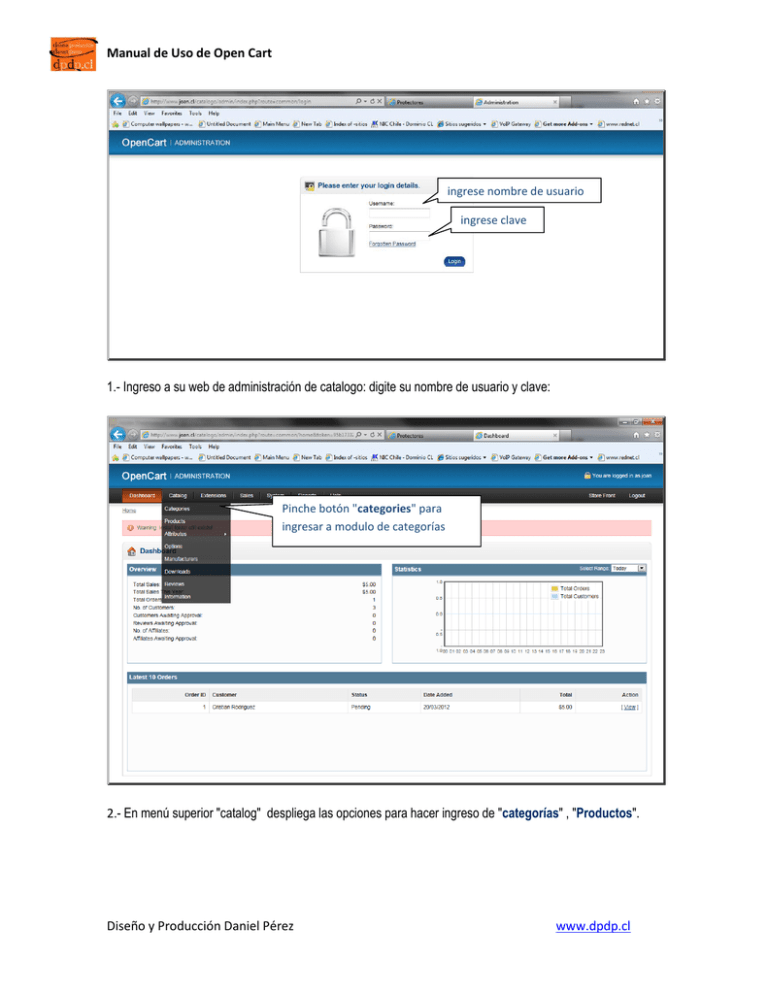
Manual de Uso de Open Cart ingrese nombre de usuario ingrese clave 1.- Ingreso a su web de administración de catalogo: digite su nombre de usuario y clave: Pinche botón "categories" para ingresar a modulo de categorías 2.- En menú superior "catalog" despliega las opciones para hacer ingreso de "categorías" , "Productos". Diseño y Producción Daniel Pérez www.dpdp.cl Manual de Uso de Open Cart Ingreso de Categoria 3.- Al pinchar la opción de " Category " despliega categorias que se han ingresado, Para ingresar una nueva categoria pinche en " insert ". digite nombre de categoría digite nombre de categoría digite nombre de categoría digite una pequeña descripción de categoría. 4- Ingreso de una nueva catagoria: complete los campos que señalamos tanto en la opción "spanish" como tambien en la opción "english". (ingresar mismo datos) Diseño y Producción Daniel Pérez www.dpdp.cl Manual de Uso de Open Cart Despliega categorías previamente ingresadas . Al pinchar imagen, aparece ventana para hacer carga de imagen asociada a categoría. El poner ticket permitirá que la categoría aparece en el menú superior de catalogo. (botonera superior) En este campo puede digitar el n° de orden el cual quiere Ud. que aparezca la nueva categoría 5.- En la opción "data" puede seleccionar alguna otra categoría que allá sido previamente ingresada, o caso contrario dejar la opción en "none". Diseño y Producción Daniel Pérez www.dpdp.cl Manual de Uso de Open Cart Carga de imágenes Pinche "subir" para cargar imágenes 6.- Al pinchar recuadro de "image" aparece administrador de imágenes " image manager" para hacer ingreso de imágenes pinche en el botón "subir" donde aparece luego su directorio de su PC en donde Ud. puede ubicar la foto para subir. Diseño y Producción Daniel Pérez www.dpdp.cl Manual de Uso de Open Cart 7.- Finalmente para guardar los datos ingresados pincha en botón "save" o "guardar" de esta forma quedaran ingresada la categoría. Ingreso de Productos Pinche en menú "products" para hacer ingreso de nuevo producto. 1.- Seleccione del "menú" Productos para ingresar un nuevo producto. Diseño y Producción Daniel Pérez www.dpdp.cl Manual de Uso de Open Cart Botón que permite ingreso de nuevo producto producto 3.- Para hacer ingreso de nuevo producto pinche la opción "insert" Diseño y Producción Daniel Pérez www.dpdp.cl Manual de Uso de Open Cart Digite nombre de Producto Digite nombre de Producto Digite nombre de Producto Ingrese descripción del Producto Digite nombre de Producto 4.- En este modulo Ud. puede hacer ingreso de nuevo producto, digitando la información en los campos que están indicados, nota: mismo datos se deben ingresar en el modulo de "english" Diseño y Producción Daniel Pérez www.dpdp.cl Manual de Uso de Open Cart Digite nombre de Producto Digite valor o precio de Producto Al pinchar permite hacer ingreso de imágenes de Producto En estos campos Ud. puede hace ingreso de medidas de su producto, estos campos no son obligatorios. por lo que estos datos los puede ingresar como "descripción del producto", campo visto anteriormente. 5.- En el modulo "data" permite ingreso de información relacionada al producto Diseño y Producción Daniel Pérez www.dpdp.cl Manual de Uso de Open Cart En esta opción puede asociar el producto a una marca, previamente ingresada Aquí, puede asociar su producto a la categoría respectiva Estos campos no son obligatorios de completar. 6.- Modulo "link" este modulo permite a Ud. asociar el producto a la categoría que Ud. previamente halla ingresado. pinche botón "add image" para agregar otras imágenes del producto. 7.- Este modulo le permitirá ingresar otras imágenes de un mismo producto. Diseño y Producción Daniel Pérez www.dpdp.cl Manual de Uso de Open Cart pinche botón "add image" para ingresar otra imagen del producto. 8.- luego de pinchar "add image" aparece campo para hacer ingreso de imágenes, donde aparece icono de cámara fotográfica. 9.- Luego aparece modulo para hacer ingreso de imágenes , previamente pinchando en "upload" Nota : El proceso de carga de imágenes es igual que modulo anteriormente visto Diseño y Producción Daniel Pérez www.dpdp.cl Manual de Uso de Open Cart "remove" botón que permite borrar imagen 10.- En caso de eliminar imagen, pinche en botón " remove" "save" botón que permite guardar los datos ingresados 11.- Como paso final para guardar todos los campos completados e ingresado la imágenes, pinche en "save" Diseño y Producción Daniel Pérez www.dpdp.cl Manual de Uso de Open Cart "filtrar" permite buscar productos de la nomina de productos 12.- Para buscar algún producto ingresado anteriormente, solo debe digitar el nombre del producto en el campo " product name", luego pinchar en " filtrar " Diseño y Producción Daniel Pérez www.dpdp.cl